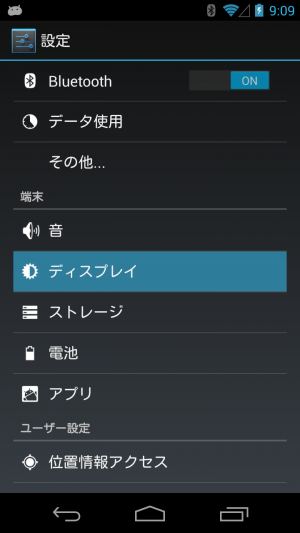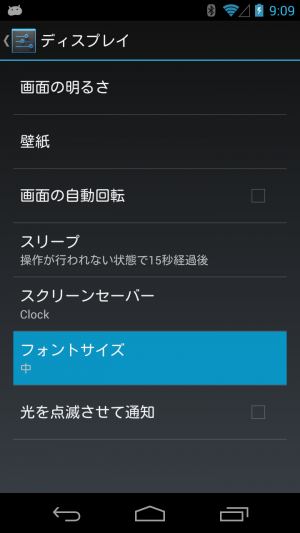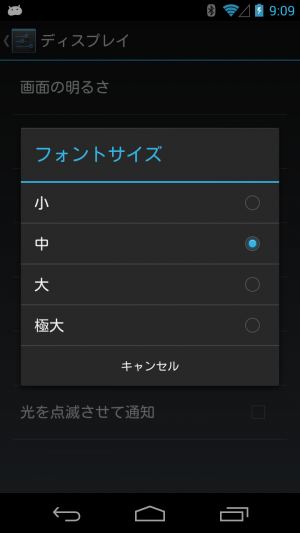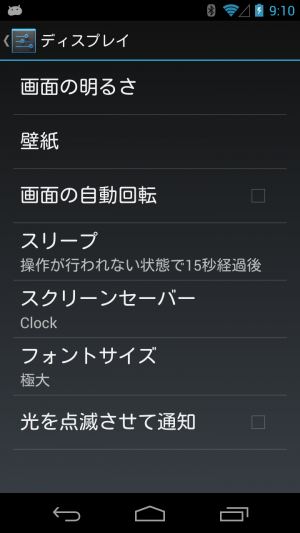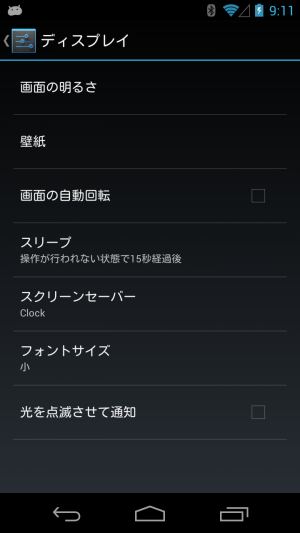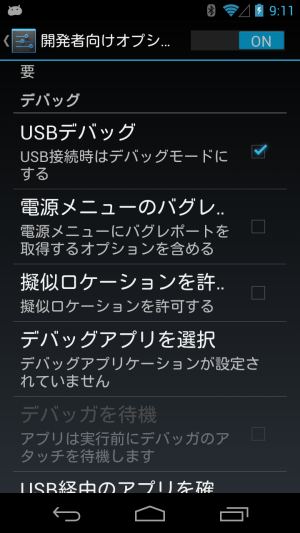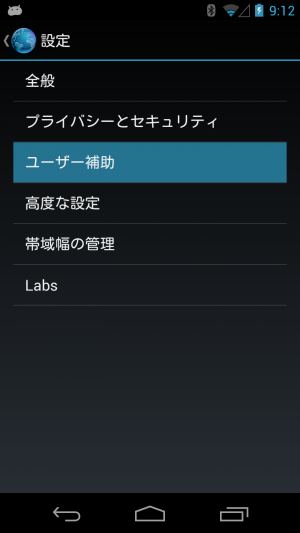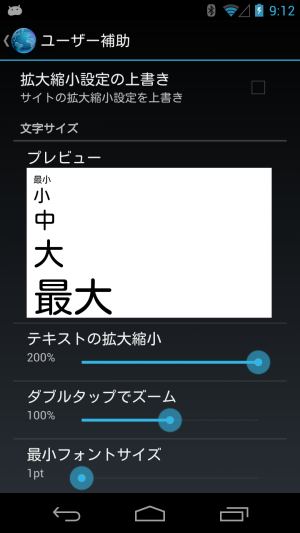【基本設定】文字サイズを変更して見やすさを向上させよう
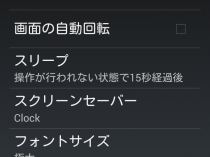
歳を取ったりして視力が衰えてくると、スマホの細かい文字を読むのが大変になってくる。小さい文字を無理に読もうとして画面を凝視していると、ますます視力が下がってしまいそうだ。
Androidでは、画面の設定で文字サイズを変更できるので、文字が小さくて読みにくいと感じたら、大きめに変更しておこう。
逆に、大画面の端末では通常の文字サイズが無駄に大きすぎると感じることもある。このような場合、文字サイズを小さめに変更すれば、一度に表示できる文字の量が増えて、使い勝手が向上するだろう。
なお、ブラウザなどのアプリでは、端末の設定とは独立して文字サイズの設定が用意されていることもある。Android標準の「ブラウザ」や「Chrome」では「ユーザー補助」内にあるので、こちらも変更しておこう。
文字サイズを変更するには、設定画面の「ディスプレイ」や「画面」などという項目を選択しよう。
「フォントサイズ」という項目で、文字のサイズを変更可能だ。フォントに関する他の設定が用意されている機種では、「フォント」というサブ画面に分かれていることがあるようだ。
文字サイズは4段階から選択可能。初期状態では、2番目に小さい「中」となっている。
フォントサイズを最大にすれば、このようにかなり大きめの文字サイズになる。
逆に「小」にするとこのような大きさになる。
文字サイズが大きいと、設定画面の項目名などが表示しきれなくなってしまうことがあるので注意が必要だ。アプリと端末の相性によっては、「中」でも表示しきれないこともある。項目名の後ろが「…」になってしまって困ることが多い場合は、文字サイズを「小」にしてみるといいかも知れない。
「ブラウザ」や「Chrome」などでは、アプリのメニューから設定画面に進み、「ユーザー補助」で文字サイズの変更が可能だ。
このようなスライダーで、50%~200%の範囲で文字サイズの倍率を変更できる。「最小フォントサイズ」なども変更して、見やすくなるように調節しよう。
ただし、フォントサイズを変えていると表示が崩れてしまうサイトもあるので注意が必要だ。よく利用するサイトの表示が崩れてしまう場合は、フォントサイズは変えずに、2本指タッチでのズーム機能で拡大して閲覧した方がいいだろう。
関連記事

[Androidの基本テク]文字の大きさを変更してみよう。

【基本設定】あらゆる画面を拡大して見やすさと操作性を高められるズーム機能

【基本設定】画面の明るさを手動で変更してで見やすさや消費電力を改善

【Xperia Aの初期設定】エフェクトの有無などの設定を変更して快適化

【基本設定】Wi-Fiの詳細設定で使い勝手を向上させる

高齢者必見!Androidのシステム全体の文字を大きくするには?

Ciisaaはフォントや配色を自由にカスタマイズ可能! 互換フォントを指定してAAを正しく表示させよう 特集その1

[Androidの基本テク] 画面の明るさを変更したい!!

Wi-FiのDNSサーバ設定を変更して通信の高速化やトラブルの解消
2014年07月01日10時47分 公開 | カテゴリー: 便利化・快適化 | キーワード:チップス | Short URL
ツイート ![]()
最新記事
- 家庭やオフィスに最適な木製の足踏み台!血流を良くしてリフレッシュにも!
- 足ふみ運動でリフレッシュ!パソコン作業にも最適な動くフットレスト!
- 足裏マッサージでリフレッシュ!デスク下を快適に過ごせるフットレスト!
- デスクワークの姿勢を改善!足を置くためのフットレスト!
- 気分に合わせて選べるアタッチメントホルダー!ストラップやネックストラップをスマホに手軽に取り付け!
- カラバリ豊富なスマホベルト!スマホ背面に貼り付けるだけ!
- 簡単取り付け簡単利用!高い粘着性能で安心して使えるスマホリング!
- スマホの充電もできるヘッドフォンスタンド!ケーブルホルダー付きで整理整頓できる!
- スマホサイズで携帯便利な自撮り棒!わずか140gの超軽量設計!
- ゲームを楽しむだけで無く、おしゃれにも使えるカラバリ!有線でも無線でも使えるゲームコントローラー!
- 小さく運ぶ、大きく使う!移動中も効率的に休める枕!
- 柔軟なケーブル管理!すべてのケーブルが絡まないようにする結束バンド!
- 一瞬でくるっとまとまる充電ケーブル!急速充電も高速データ伝送も対応!
- 小型化とスタイルの融合!テンキーレスで一日ゲームをするのも快適!
- 太めのケーブルも使えるマグネット式ケーブルクリップ!6個セットで家中どこでも使える!
- クランプで手軽に設置できるケーブルトレー!使い方によって小物入れとして使うことも!
- 配線を整理してスッキリ!デスク裏に設置する布製ケーブルトレー!
- 液晶ディスプレイの上を小物置きに!設置も取り外しも簡単なディスプレイボード!
- 照明の常識が変わる究極のモニターライト!自動調光で常に最適な明るさ!
- 狭いデスクを広々使う!可動域の広いモニターアーム!
- 大きな文字で見やすいデジタル時計!壁掛け時計としても置き時計としても!
- 3in1のヘッドホンスタンド!USBハブや 3.5mmオーディオ機能も!
- ゲームやテレワークを快適に!目に優しい設計のモニターライト!
- 便利なUSB電源のPCスピーカー!Bluetooth接続にも対応!
- 高さと向きを自由に調整可能!様々なゲーム周辺機器を収納できるスタンド!
- 安定性抜群!スマホを安定して置いておける折りたたみ式のスマホスタンド!
- 片手で脱着できるスマホホルダー!ダッシュボードでもエアコン送風口でも!
- AUX経由で音楽再生!Bluetoothでワイヤレスに再生できる!
- 小さい空間のあらゆるところで空気を浄化!プラズマクラスター搭載のコンパクトな空気清浄機!
- 2台の機器を立てて収納できるクラムシェルスタンド!重量感があるので安心して置ける!